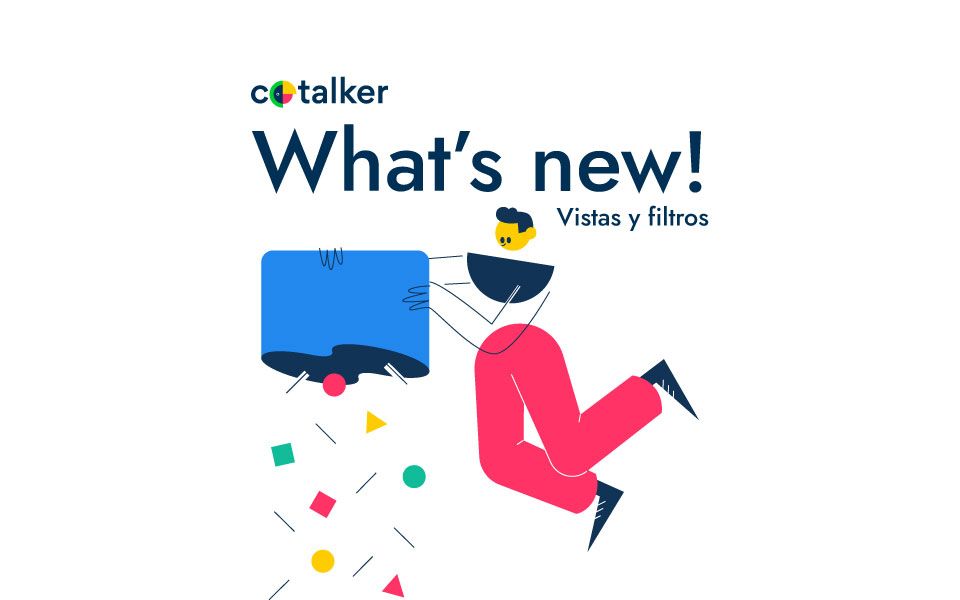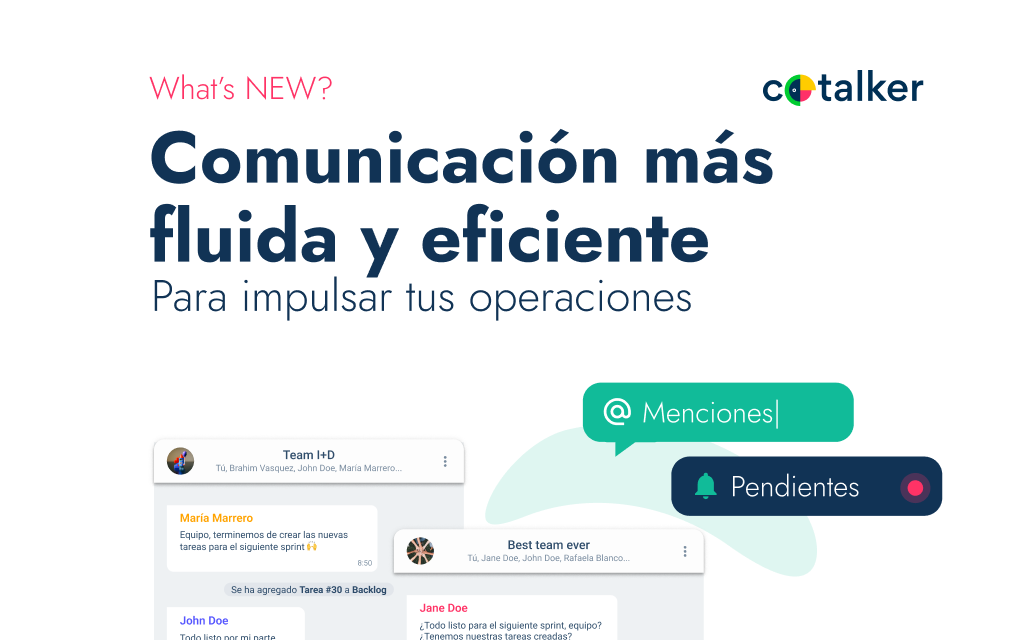Cotalker es el líder en las plataforma para operaciones en terreno, ofreciendo herramientas robustas que transforman la forma en que los equipos gestionan sus actividades diarias. Con una visión constante hacia la innovación, Cotalker sigue desarrollando funcionalidades que agilizan y optimizan la operación en terreno, garantizando que jefes, supervisores y operadores cuenten con las mejores herramientas para maximizar su productividad.
Para seguir en esta línea de evolución y mejora continua, Cotalker destaca la nueva forma para crear y gestionar vistas personalizadas. En este blog, encontrarás una guía detallada sobre cómo aprovechar al máximo estas vistas, desde su creación hasta su uso eficiente con filtros, ordenaciones, agrupaciones y diversas disposiciones.
Conoce las nuevas vistas...
El objetivo de las nuevas Vistas de tareas es proporcionar una herramienta con gran potencial para que supervisores y gerentes trabajen desde su computadora y visualicen sus tareas a través de distintos filtros. El impacto buscado es acelerar la gestión de tareas, especialmente ante la alta cantidad de tareas que puedan tener para gestionar.
Ahora tú puedes
- Personalizar tu vista: Crea vistas personalizadas para organizar tus tareas según la disposición que prefieras: listas, kanban, tablas o calendarios.
- Filtrar y ordenar a tu gusto: Aplica hasta cinco filtros y ordena tus tareas por hasta tres criterios, como fecha, asignado y etiquetas de la tarea.
- Agrupa por lo que necesites: Agrupa tus tareas por estado, asignado o etiquetas para una mejor visualización.
- Comparte o mantén en privado: Crea vistas públicas o privadas según tu necesidad.
- Guarda tus vistas: Guarda tus vistas personalizadas para acceder a ellas rápidamente.
Si no cuentas con todas las disposiciones habilitadas, solicítalo a tu Customer Success asignado.
¿Cómo crear una vista lista?
A continuación se presenta un ejemplo de cómo crear una vista lista de tus tareas pendientes según la persona asignada y filtrada por las tareas en proceso.
1. Click en Vistas

2. Click en Lista

3. Tipea en Crear nueva vista: Lista… el nombre de tu vista y haz click en Sí, crealo.

4. Selecciona Asignado y haz click en Siguiente.

5. Selecciona Público (todos verán esta vista) y haz click en siguiente.

🚨Advertencia: Recuerda que al hacer cualquier cambio a esta vista, afectará a todos los usuarios que la usen.
6. Selecciona Sí y haz click en finalizar

Una vez creada la vista, personaliza tus filtros. A continuación, se muestra cómo filtrar por estado:
1. Click en Filtrar

2. Click en AGREGAR FILTRO

3. Click en Filtrar por…

4. Click en Estado

5. Click en Filtrar por…

6. Click en 2. En proceso para ver todas las tareas en proceso.

7. Click en FILTRAR

**
También puedes personalizar el orden: a continuación se muestra cómo ordenar las tareas según el último mensaje enviado:
1. Click en Ordenar

2. Click en AGREGAR ORDEN

3. Click en Nombre

4. Click en Fecha del último mensaje

5. Click en Del más nuevo al más antiguo

6. Click en ORDENAR

¡LISTO! Personalizaste una nueva vista, y ya puedes navegar por tus tareas:

¿Cómo edito una vista?
Aparte de crear tus propias vistas según to rol, también puedes cambiar las vistas a Kanban o calendario. ¡Acá te dejamos un ejemplo de como hacerlo!
1. Click en Vistas

2. Click derecho sobre la Vista "Tareas pendientes" que quieres editar y click en Kanban

3. ¡LISTO! Navega por tus tareas en vista Kanban

🚨Advertencia: Recuerda que al modificar/crear una vista, estos cambios se guardan automáticamente.
En resumen, Cotalker ha implementado mejoras significativas para simplificar y optimizar las vistas, proporcionando herramientas intuitivas que facilitan la visualización de tareas y a la larga aumentan la productividad de tu empresa. Con filtros personalizados, opciones de ordenación y diversas disposiciones visuales, Cotalker sigue liderando en la gestión de tareas en terreno. Nuestro compromiso es ofrecerte las mejores herramientas para alcanzar tus objetivos de manera más eficiente y organizada.